 Jedno od čestih pitanja vezanih uz najnovije verzije operativnog sustava tvrtke Microsoft, uključujući Windows 10 - kako pristupiti BIOS-u. U ovom je slučaju češće UEFI (često karakteriziran prisutnošću grafičkog sučelja postavki), novu verziju softvera matične ploče koja je zamijenila standardni BIOS i dizajnirana je za istu - postavljanje opreme, mogućnosti učitavanja i dobivanje informacija o stanju sustava. ,
Jedno od čestih pitanja vezanih uz najnovije verzije operativnog sustava tvrtke Microsoft, uključujući Windows 10 - kako pristupiti BIOS-u. U ovom je slučaju češće UEFI (često karakteriziran prisutnošću grafičkog sučelja postavki), novu verziju softvera matične ploče koja je zamijenila standardni BIOS i dizajnirana je za istu - postavljanje opreme, mogućnosti učitavanja i dobivanje informacija o stanju sustava. ,
Zbog činjenice da je u sustavu Windows 10 (kao u 8) način rada brzog pokretanja (što je mogućnost hibernacije), kada uključite računalo ili prijenosno računalo, možda nećete vidjeti pozivnicu kao što je Press Del (F2) za pristup postavkama koje vam omogućuju ulazak u BIOS pritiskom tipke Del (za PC) ili F2 (za većinu prijenosnih računala). Međutim, u pravu je postavku jednostavno.
Unesite UEFI postavke iz sustava Windows 10
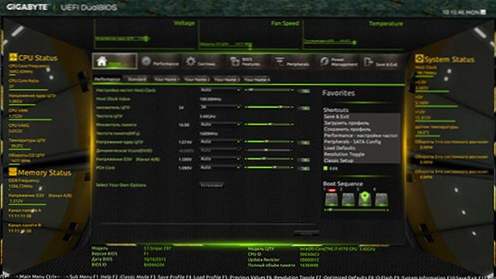
Da biste koristili ovu metodu, Windows 10 mora biti instaliran u UEFI načinu rada (u pravilu, to jest) i trebali biste se moći prijaviti u sam operativni sustav ili se barem na lozinku prijaviti.
U prvom slučaju samo trebate kliknuti ikonu obavijesti i odabrati stavku "Svi parametri". Nakon toga, u postavkama otvorite "Ažuriranje i sigurnost" i idite na stavku "Restore".

U oporavku kliknite gumb "Ponovno pokreni odmah" u odjeljku "Posebni opcije preuzimanja".Nakon što se računalo ponovo pokrene, vidjet ćete sličan (ili sličan) zaslon sličan onom prikazanom u nastavku.

Odaberite "Diagnostics" (Dijagnostika) i zatim "Advanced Settings" (Napredne postavke) u naprednim postavkama - "UEFI Firmware Settings" (Postavke UEFI Firmware) i potvrdite svoju namjeru pritiskom na gumb "Reload" (Ispuni).

Nakon ponovnog pokretanja, od vas će biti prebačeni na BIOS ili, točnije, UEFI (imamo samo naviku prilagodbe BIOS-a matične ploče, obično će to nastaviti u budućnosti).
U slučaju da ne možete ući iz sustava Windows 10 iz bilo kojeg razloga, ali možete doći do zaslona za prijavu, možete ići na UEFI postavke. Da biste to učinili, na zaslonu za prijavu pritisnite gumb "power", a zatim držite tipku Shift, kliknite stavku "Restart" i bit ćete preusmjereni na posebne opcije za dizanje sustava. Daljnji koraci već su opisani gore.

Prijavite se na BIOS kada uključite računalo
Postoji tradicionalna, poznata metoda za ulazak u BIOS (prikladna za UEFI) - pritisnite tipku za brisanje (za većinu računala) ili F2 (za većinu prijenosnih računala) odmah kada uključite računalo, čak i prije pokretanja operativnog sustava. U pravilu, na dnu zaslona na dnu prikazuje riječi: Pritisnite Nazvanie_Klavishi za ulazak u postava. Ako takav natpis ne postoji, možete pročitati dokumentaciju za matičnu ploču ili prijenosno računalo, tamo bi trebalo biti takvih informacija.
U sustavu Windows 10 ulaz BIOS-a na taj način kompliciran je činjenicom da računalo počinje stvarno brzo i ne možete uvijek imati vremena da pritisnete ovu tipku (ili čak vidjeti poruku o tome koji je).
Da biste riješili taj problem, možete: onemogućiti značajku brzog pokretanja. Da biste to učinili, u sustavu Windows 10 desnom tipkom miša kliknite gumb "Start", odaberite "Upravljačka ploča" iz izbornika i odaberite napajanje na upravljačkoj ploči.

S lijeve strane kliknite "Radnje za gumbe za uključivanje" i na sljedećem zaslonu "Promijenite postavke koje trenutačno nisu dostupne".
Na dnu, u odjeljku "Dovršavanje opcija", poništite okvir "Omogući brzo pokretanje" i spremite promjene. Nakon toga isključite ili ponovno pokrenite računalo i pokušajte unijeti BIOS pomoću željenog ključa.

Napomena: u nekim slučajevima, kada je monitor spojen na diskretnu video karticu, možda nećete vidjeti zaslon BIOS-a, kao ni informacije o ključevima da biste ga unijeli. U tom slučaju, može se pomiriti tako da se ponovno spojite na integrirani grafički adapter (HDMI, DVI, VGA izlazi na samoj matičnoj ploči).












